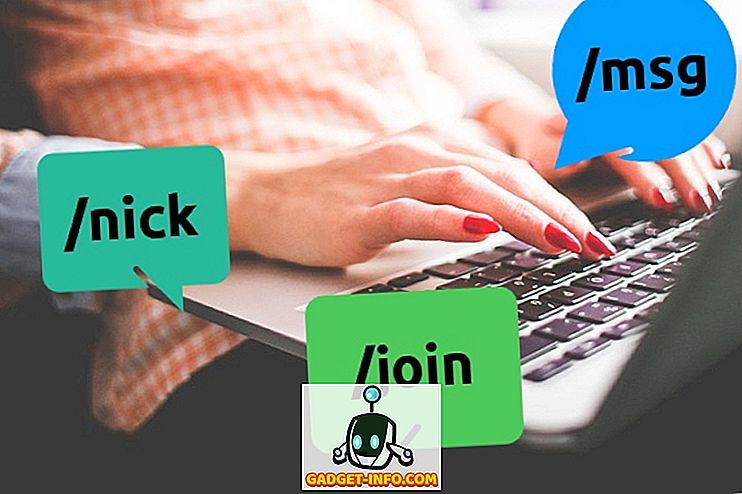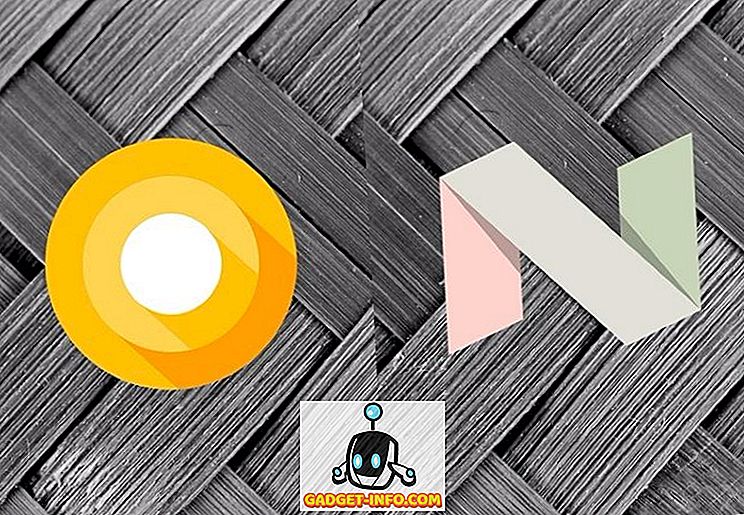Pernah perlu menambah beberapa teks yang rawak atau tidak bermakna ke dalam Microsoft Word untuk menguji dokumen, buat sementara mengisi ruang, atau melihat bagaimana format pandang kelihatan? Untungnya, Word menyediakan beberapa kaedah yang cepat dan mudah untuk memasukkan teks rawak ke dalam dokumen anda.
Teks Rawak
Untuk melakukan ini, letakkan kursor pada permulaan perenggan kosong. Taipkan yang berikut dan tekan Enter . Tidak kira jika anda menggunakan huruf kecil, huruf besar, atau kes bercampur.
= rand ()
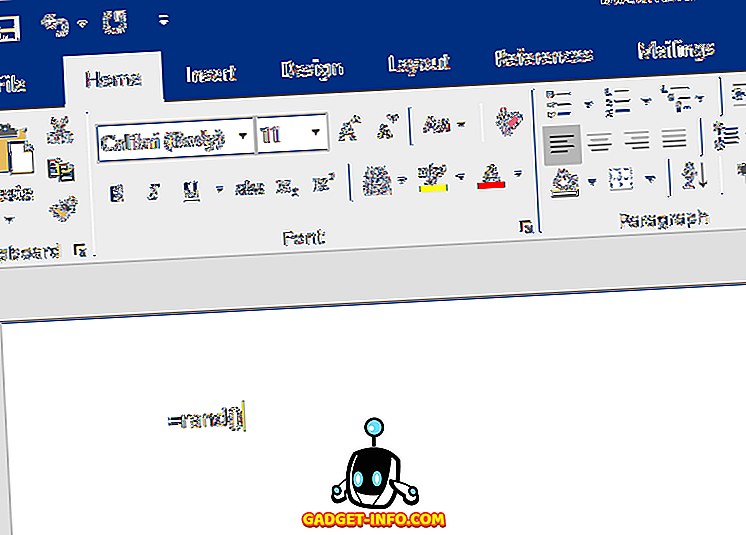
Bergantung pada versi Word anda, anda akan mendapat set perenggan lalai dengan jumlah ayat yang sama dalam setiap perenggan. Dalam Word 2016, saya mendapat 5 perenggan, masing-masing dengan tiga ayat. Semua kalimat adalah petunjuk berguna tentang bagaimana menggunakan Word.
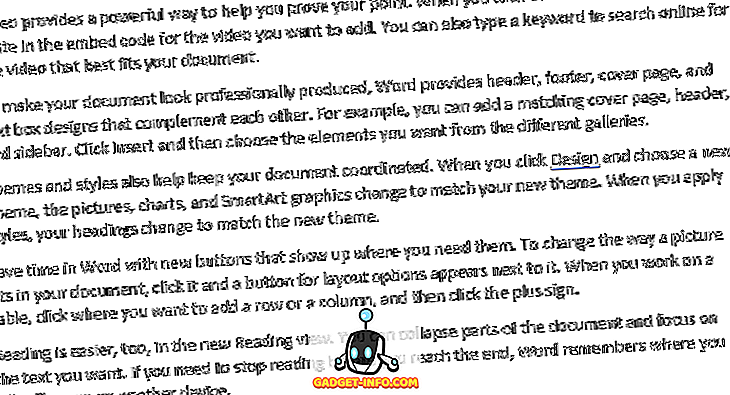
Dalam versi Word yang lebih lama, ia akan memberi anda perenggan yang mengandungi ayat sampler klasik "Rubah coklat cepat melompat ke atas anjing malas." Jika anda mahu itu dalam versi Word yang lebih baru, gunakan fungsi rand.old sahaja.
= rand.old ()
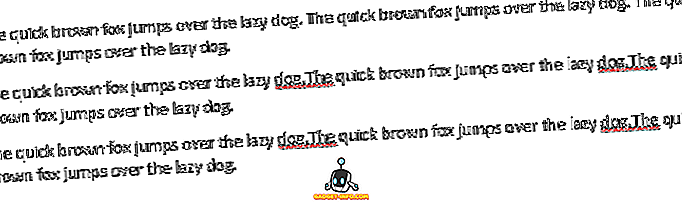
Anda boleh mengubah bilangan ayat setiap perenggan, serta bilangan perenggan, dengan menggunakan format = rand (p, s) . Gantikan ' p ' dengan bilangan perenggan yang anda inginkan, dan 'dengan' bilangan ayat yang anda inginkan dalam setiap perenggan. Sebagai contoh, jika anda mahu 3 ayat dari 6 ayat masing-masing, anda akan memasukkan yang berikut ke dalam perenggan kosong:
= rand (3, 6)
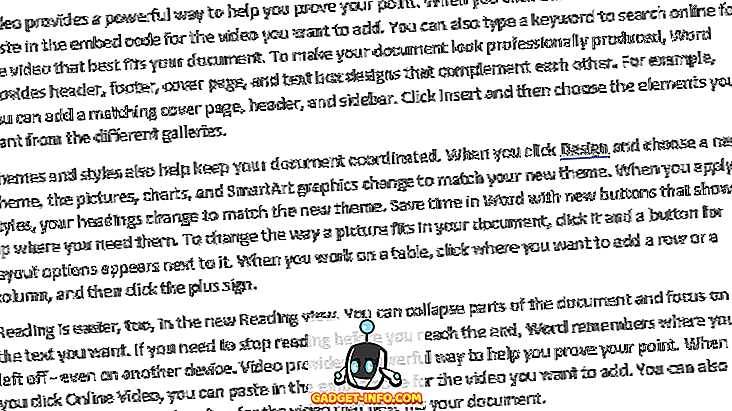
Anda boleh meninggalkan parameter kiraan hukuman (' s '), jika dikehendaki, dan Word akan menggunakan bilangan ayat yang diturunkan setiap paragraf, iaitu 3 dalam Kata 2016.
Jika anda ingin menjana teks Lorem Ipsum dan bukannya teks rawak di atas, maka anda boleh menggunakan fungsi lorem seperti yang ditunjukkan di bawah ini:
= lorem (5, 5)

Peraturan yang sama digunakan seperti fungsi rand. Jika anda lebih suka teks lorem ipsum, inilah cara terbaik untuk memasukkannya ke dalam Word. Sekiranya anda menggunakan penjana lorem ipsum dalam talian dan salin dan tampalkannya ke dalam Word, ia akan menyerlahkan semua teks sebagai salah dieja dan semuanya akan menjadi merah. Apabila anda menjana teks menggunakan fungsi itu, ia tidak mengeja semak atau membuktikannya.
Dayakan Ganti Teks Seperti Yang Anda Ketik
Jika memasukkan teks rawak tidak berfungsi untuk anda dalam Word, klik butang Office dan klik butang Pilihan Kata di bahagian bawah menu. Dalam versi Word yang lebih baru, klik pada Fail dan Pilihan .
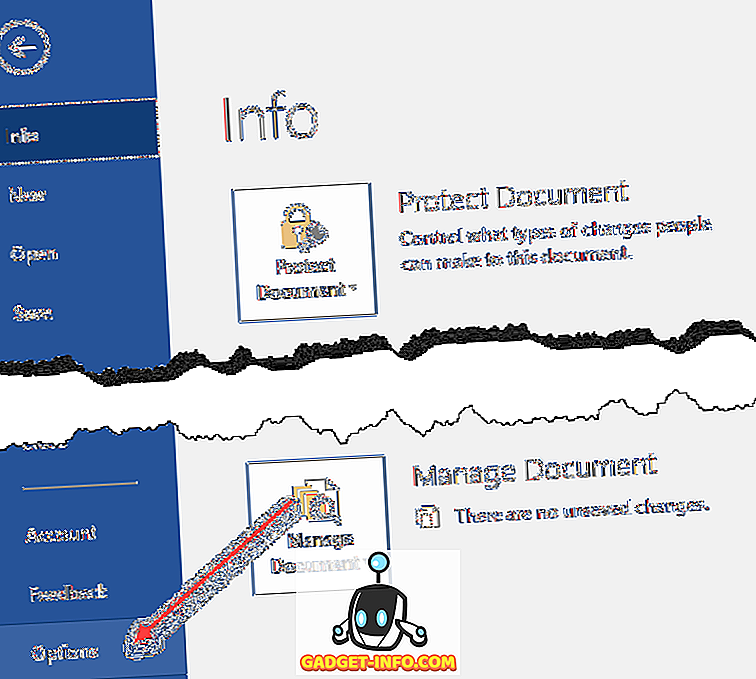
Pada kotak dialog Pilihan Kata, klik Bukti di anak tetingkap kiri.
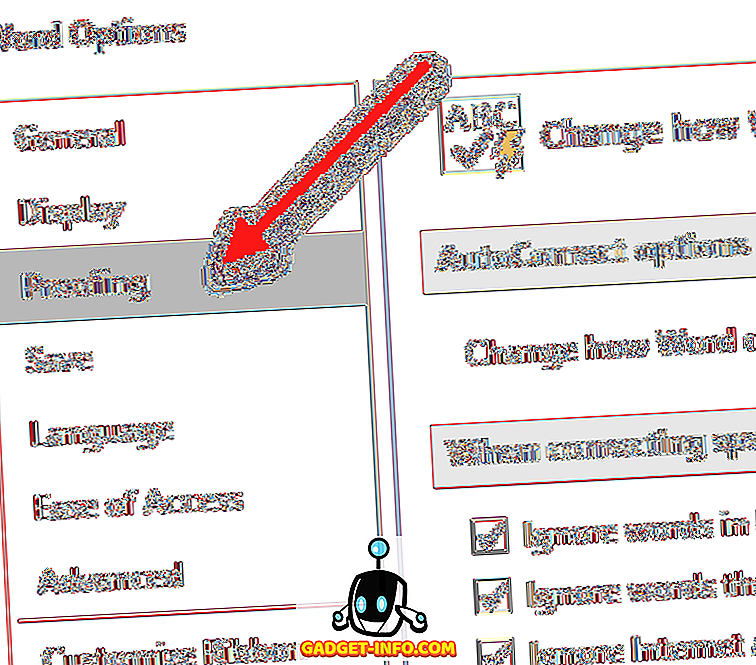
Klik butang AutoCorrect Options .
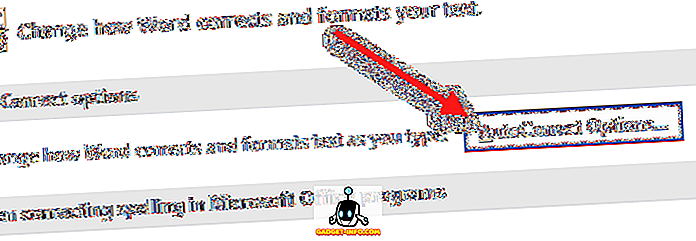
Perkataan memaparkan tab AutoCorrect kotak dialog AutoCorrect . Pastikan teks Ganti semasa anda taip kotak semak diperiksa.
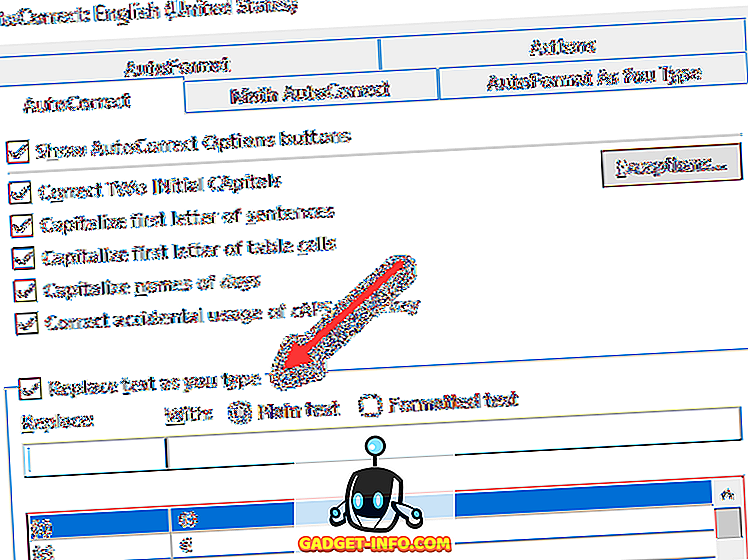
Jika anda menggunakan versi Word yang lebih lama, Pilihan AutoCorrect boleh didapati di bawah menu Alat .

Jika anda benar-benar melihat entri teks penggantian AutoCorrect dalam kotak dialog AutoCorrect, anda akan mendapati apa-apa di sana mengenai ciri teks rawak ini. Nampaknya merupakan ciri tersembunyi Firman. Nikmati!